Si vous avez expérimenté Minetest en solo sur votre système Linux et que l’idée de créer un serveur multijoueur vous séduit, sachez que les concepteurs du jeu ont rendu le processus remarquablement aisé. Lancer votre propre espace de jeu Minetest n’a jamais été aussi accessible.
Ce guide vous dévoilera les étapes nécessaires pour mettre en place un serveur de jeu Minetest. Nous explorerons la création d’un serveur rapide directement dans le jeu, ainsi que la configuration d’un serveur dédié pour une utilisation prolongée. C’est parti!
Important : Assurez-vous que le jeu Minetest est déjà installé sur votre ordinateur Linux avant de suivre les instructions. Si vous avez besoin d’aide pour installer la dernière version de Minetest sur Linux, veuillez consulter ce lien.
Méthode 1 – Lancement d’un serveur depuis le jeu
La méthode la plus simple pour héberger un serveur de jeu Minetest est d’utiliser la fonctionnalité d’hébergement intégrée. L’avantage principal ? Aucune ligne de commande complexe n’est nécessaire. Quelques paramètres à ajuster, et vous voilà prêt à partager des aventures avec vos amis dans Minetest.
Pour configurer votre serveur Minetest directement via l’interface du jeu, suivez ces instructions détaillées.
Étape 1 : Démarrez Minetest sur votre ordinateur Linux. Vous pouvez le faire via le menu des applications, en recherchant la section « Jeux » et en cliquant sur Minetest. Une autre option est d’utiliser la combinaison de touches Alt + F2 pour ouvrir le lanceur rapide, puis saisir la commande suivante :
minetest
Étape 2 : Une fois Minetest ouvert, repérez l’onglet « Démarrer le jeu » et cliquez dessus. C’est ici que se trouve la zone de configuration du serveur.
Étape 3 : Dans l’onglet « Démarrer le jeu », vous verrez quatre cases à cocher : « Mode créatif », « Activer les dommages », « Héberger le serveur » et « Annoncer le serveur ».
Cochez « Mode créatif » si vous souhaitez proposer un jeu axé sur la construction plutôt que sur la survie.
Étape 4 : Après avoir choisi le mode de jeu, cochez « Activer les dommages » si vous voulez que les joueurs puissent subir des dommages sur votre serveur Minetest.
Étape 5 : Localisez la case « Héberger le serveur » et cliquez dessus pour l’activer.
Étape 6 : Cochez maintenant la case « Annoncer le serveur ». Cette option rendra votre serveur visible sur votre réseau, permettant ainsi à d’autres joueurs de le rejoindre.
Étape 7 : Une fois les quatre options configurées, repérez la zone de texte « Nom/Mot de passe » et cliquez sur le champ situé juste en dessous.
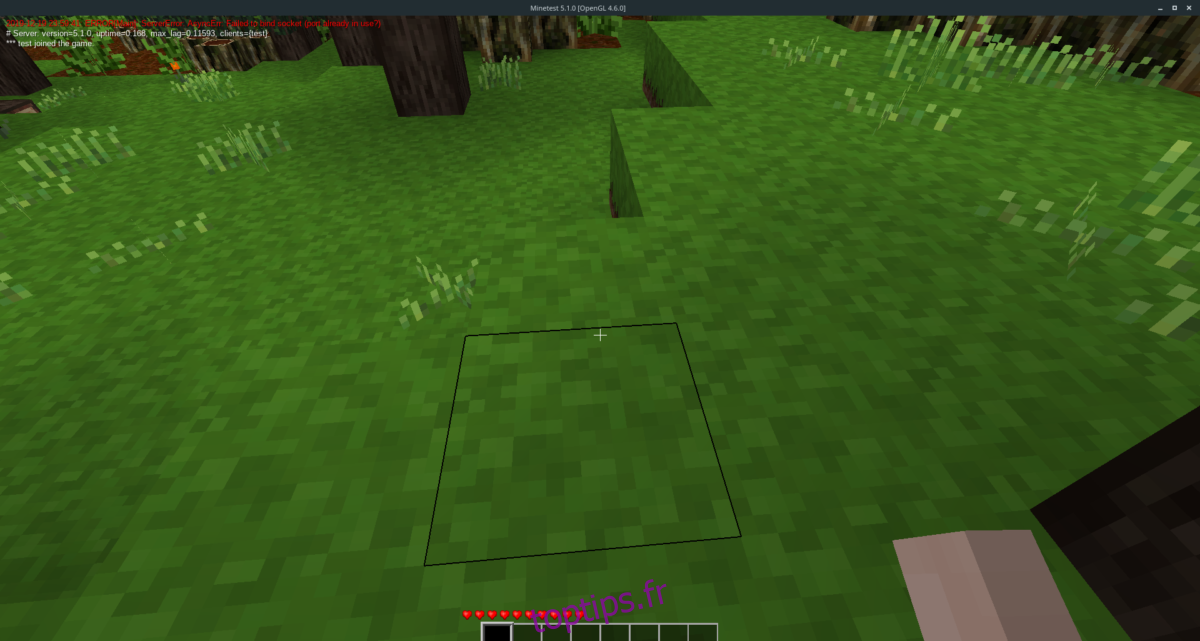
Saisissez le nom que vous souhaitez donner à votre serveur. Faites preuve de créativité, afin que vos amis puissent facilement l’identifier !
Étape 8 : Cliquez sur le second champ de texte, juste en dessous du précédent, et entrez un mot de passe si vous préférez que l’accès à votre serveur soit privé. N’oubliez pas de partager ce mot de passe avec les joueurs que vous souhaitez inviter !
Étape 9 : Cliquez sur le bouton « Nouveau » pour créer un nouveau monde que votre serveur utilisera, ou sélectionnez un monde existant sur votre système.
Après avoir configuré le nom et le mot de passe de votre serveur (si vous en utilisez un) et sélectionné votre monde, il ne reste plus qu’à cliquer sur le bouton « Héberger la partie » pour lancer votre serveur de jeu !
Méthode 2 – Lancement d’un serveur dédié
Héberger un serveur Minetest directement depuis le jeu est parfait pour des sessions courtes. Toutefois, si vous envisagez une utilisation à long terme, un serveur dédié est la solution idéale. Minetest offre cette option, et voici comment l’utiliser.
Étape 1 : Pour lancer un serveur dédié Minetest, vous devez installer le paquet « minetest-server ». Ouvrez un terminal et utilisez les instructions suivantes, adaptées à votre distribution Linux :
Ubuntu
sudo apt install minetest-server
Debian
sudo apt-get install minetest-server
Arch Linux
sudo pacman -S minetest-server
Fedora
sudo dnf install minetest-server
OpenSUSE
sudo zypper install minetest-server
Étape 2 : Après l’installation de minetest-server, exécutez la commande minetest --worldlist both. Elle affichera tous les mondes Minetest présents sur votre système.
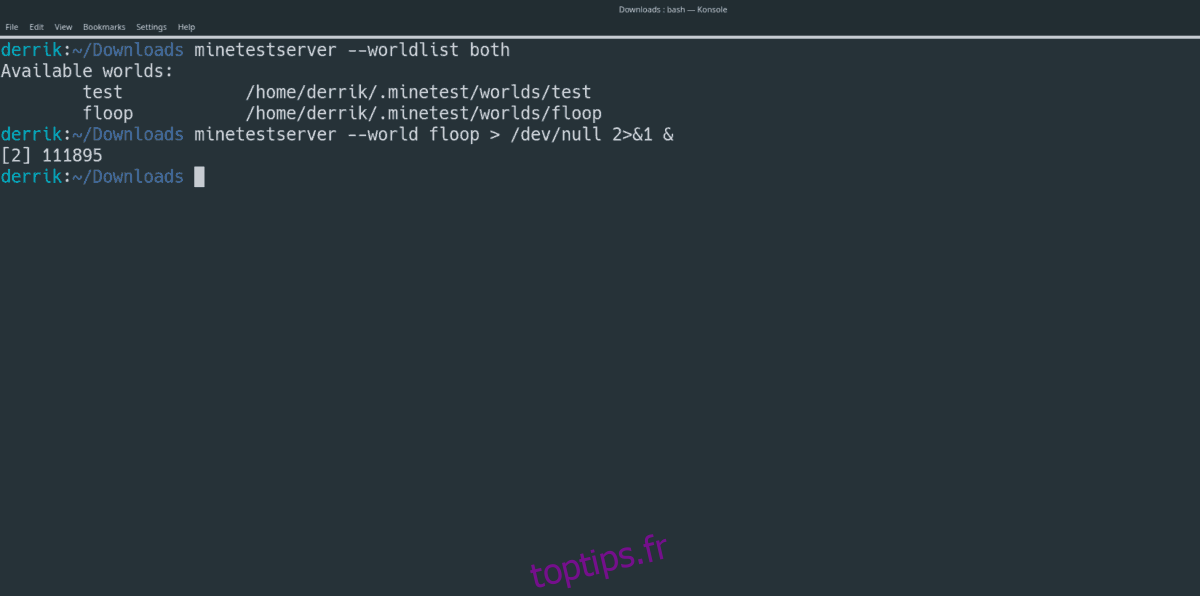
minetest --worldlist both
Étape 3 : Pour démarrer votre serveur, utilisez la commande minetestserver --world suivie du nom de votre monde Minetest.
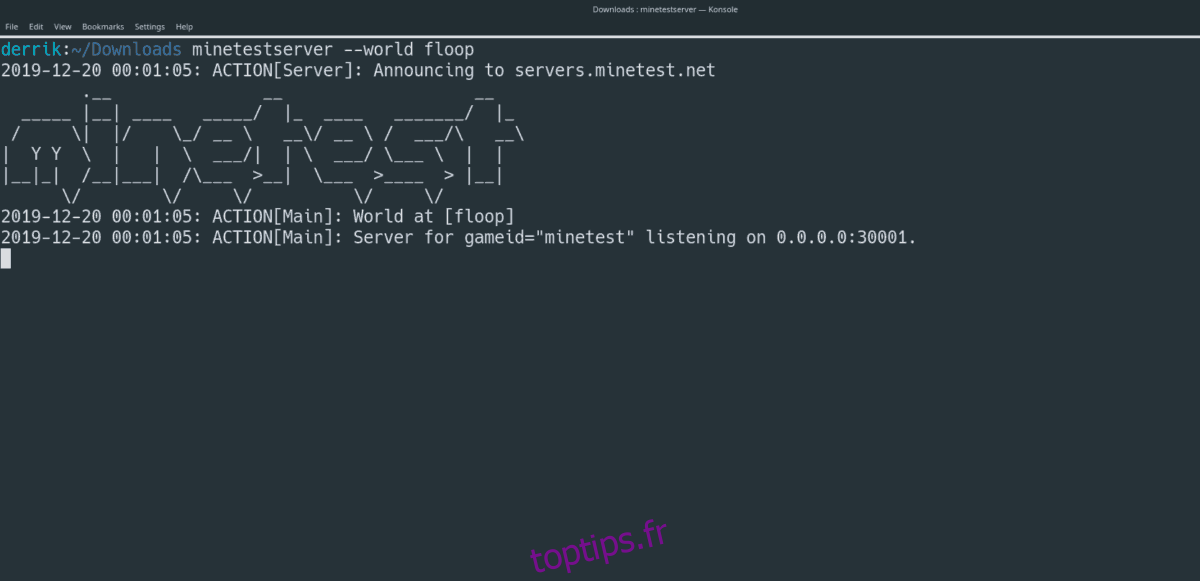
minetestserver --world myminetestworld
Si vous souhaitez lancer le serveur en arrière-plan, ajoutez > /dev/null 2>&1 & à la commande :
minetestserver --world myminetestworld > /dev/null 2>&1 &
Pour ramener un serveur lancé en arrière-plan au premier plan, utilisez la commande :
jobs
Repérez le numéro associé à minetestserver dans la liste affichée, puis utilisez la commande fg suivie de ce numéro. Par exemple, si le serveur est en tâche 1, la commande sera :
fg 1